Q&Aナンバー【4903-5445】更新日:2007年11月15日
このページをブックマークする(ログイン中のみ利用可)
[mAgicTV] 録画データ(HNL形式)を、MPEGに変換する方法を教えてください。
| 対象機種 | 2001年冬モデルFMV-DESKPOWER CE8/110LT、他・・・ |
|---|---|
| 対象OS |
|
 質問
質問
mAgicTVの録画データ(HNL形式)を、MPEGに変換する方法を教えてください。
【ケース】
・OSのバージョンアップのときに、これまでの録画データを保存して活用したい
・録画データをCD-R/RWなどのメディアに保存して、Windows Media Playerで再生したい
【ケース】
・OSのバージョンアップのときに、これまでの録画データを保存して活用したい
・録画データをCD-R/RWなどのメディアに保存して、Windows Media Playerで再生したい
 回答
回答
次の手順で、mAgicTVの録画データ(HNL形式)をMPEG形式に変換します。

2000年冬モデル〜2001年春モデルのFMV-DESKPOWERをお使いの場合、添付されたmAgicTVには、MPEG出力の機能はありません。


2000年冬モデル〜2001年春モデルのFMV-DESKPOWERをお使いの場合、添付されたmAgicTVには、MPEG出力の機能はありません。
- 出力先のハードディスクの空き容量が十分にあることをあらかじめご確認ください。
- CD-R/RWなどに保存する場合、まずハードディスクの作業フォルダにデータを出力してから、別途CD-R/RWなどへの書き込みを行ってください。
- 作成したMPEGファイルは、Windows Media Playerでの再生が可能ですが、Codecの仕様上の理由で、他のパソコンでは再生できないことがあります。
- 著作権法など現行法を遵守してご利用ください。

- mAgicTVを起動します。
- 左下の「Play」ボタンをクリックし、プレイモード(Play)にします。
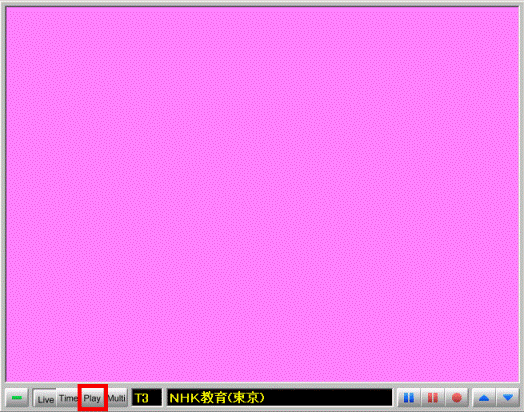
- ライブラリが表示されます。
MPEG形式にしたいファイルを右クリックし、表示されたメニューから「MPEGファイル出力」をクリックします。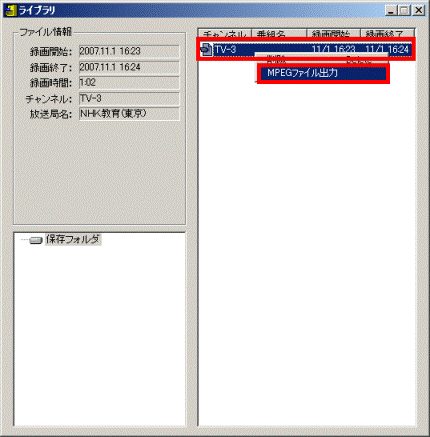
- フォルダの参照が表示されます。
MPEG形式のファイルを保存するフォルダをクリックして、指定します。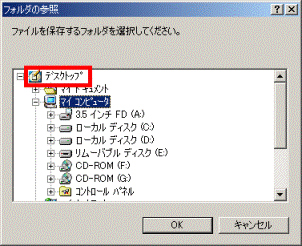
(デスクトップを出力先フォルダにしたときの例) - 変換が始まります。終わるまでしばらく待ちます。
- MPEGファイルが作成されたことを確認します。



